Оптимизация формы кривых
Оптимизация формы кривых позволяет снизить число отдельных элементов, составляющих кривую, что в конечном счете способствует сокращению объема файла. Оптимизацию можно производить неоднократно. Визуально эффект оптимизации похож на сглаживание. Для проведения оптимизации выделите объект или группу объектов и выполните команду Modify>Optimize (Модифицировать >Оптимизировать). В результате откроется диалоговое окно для ввода параметров оптимизации. Ползунок Smoothing (Сглаживание) позволяет установить степень сглаживания от None (Нет) до Maximum (Максимально). Если требуется задать режим многократной оптимизации, то установите флажок Use multiple passes (slower). Для вывода сообщения об итогах оптимизации установите флажок Show totals message.
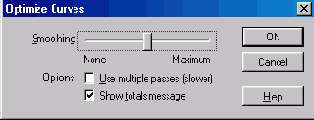
Рис.454. Окно для ввода параметров оптимизации формы кривых
Внимательно отнеситесь к результатам оптимизации: не пропали ли из вашего рисунка какие-нибудь детали? Если результат вас не устраивает, выполните команду Edit>Undo (Редактировать>Отменить).